Amazon Systems Manager Change Manager 不再向新客户开放。现有客户可以继续正常使用该服务。有关更多信息,请参阅 Amazon Systems Manager Change Manager 可用性变更。
搜索 SSM 文档
您可以使用自由文本搜索或基于筛选器的搜索在 Amazon Systems Manager (SSM) 文档存储中搜索 SSM 文档。您还可以收藏文档,以帮助您查找常用 SSM 文档。以下部分介绍如何使用这些功能。
使用自由文本搜索
Systems Manager 文档页面上的搜索框支持自由文本搜索。自由文本搜索会将您输入的一个或多个搜索词与每个 SSM 文档中的文档名称进行比较。如果输入单个搜索词,例如 ansible,然后 Systems Manager 返回发现此术语的所有 SSM 文档。如果输入多个搜索词,Systems Manager 将使用 OR 网页。例如,如果指定 ansible 和 linux,然后搜索将返回名称中包含任一关键字的所有文档。
如果输入自由文本搜索词并选择搜索选项(例如平台类型),则搜索将使用 AND 语句,并返回所有名称中包含关键字和指定平台类型的文档。
注意
请注意以下有关自由文本搜索的详细信息。
-
搜索不区分大小写。
-
搜索词至少需要三个字符,且最多包含 20 个字符。
-
自由文本搜索最多可接受五个搜索词。
-
如果在搜索词之间输入空格,系统会在搜索时包含空格。
-
您可以将自由文本搜索与其他搜索选项,如:文档类型或者平台类型结合使用。
-
文档名称前缀过滤器和自由文本搜索不能一起使用,它们是相互排斥的。
搜索 SSM 文档
访问 https://console.aws.amazon.com/systems-manager/
,打开 Amazon Systems Manager 控制台。 在导航窗格中,选择文档。
-
在搜索框中输入搜索词,然后按输入。
使用 Amazon CLI 执行自由文本文档搜索
使用 CLI 执行自由文本文档搜索
安装并配置 Amazon Command Line Interface(Amazon CLI)(如果尚未执行该操作)。
有关信息,请参阅安装或更新 Amazon CLI 的最新版本。
-
要使用单个术语执行自由文本文档搜索,请运行以下命令。在此命令中,用自己的信息替换
搜索术语。aws ssm list-documents --filters Key="SearchKeyword",Values="search_term"以下为示例。
aws ssm list-documents --filters Key="SearchKeyword",Values="aws-asg" --region us-east-2要使用多个术语进行搜索,可创建
AND语句,运行以下命令。在此命令中,用自己的信息替换搜索术语 1和搜索术语 2。aws ssm list-documents --filters Key="SearchKeyword",Values="search_term_1","search_term_2","search_term_3" --region us-east-2以下为示例。
aws ssm list-documents --filters Key="SearchKeyword",Values="aws-asg","aws-ec2","restart" --region us-east-2
使用筛选条件
Systems Manager 文档页面会在您选择搜索框时自动显示以下筛选条件。
-
文档名称前缀
-
平台类型
-
文档类型
-
标签键

您可以使用单个筛选条件搜索 SSM 文档。如果要返回一组更具体的 SSM 文档,可以应用多个筛选条件。下面是一个搜索示例,使用平台类型和文档名称前缀筛选条件。
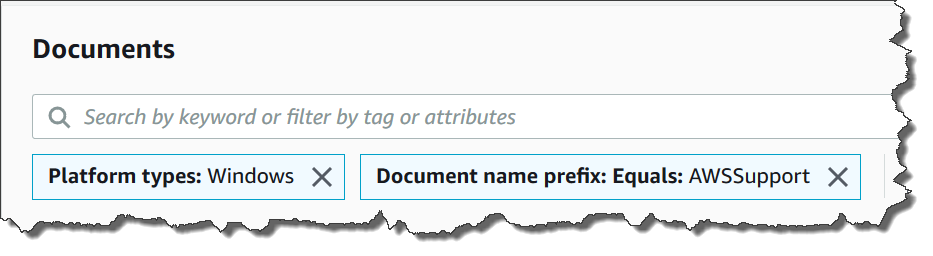
如果应用多个筛选条件,Systems Manager 会根据您选择的筛选条件创建不同的搜索语句:
-
如果您多次应用相同的筛选条件,例如文档名称前缀,然后 Systems Manager 将使用
OR语句进行搜索。例如,如果您指定一个文档名称前缀=AWS和第二个筛选条件文档名称前缀=Lambda,然后搜索将返回带有前缀 “AWS” 的所有文档以及带有前缀 “Lambda” 的所有文档。 -
如果您应用其他筛选条件,例如 Document name prefix(文档名称前缀)和 Platform types(平台类型),则 Systems Manager 将使用
AND语句进行搜索。例如,如果指定 Document name prefix(文档名称前缀)=AWS筛选条件和 Platform types(平台类型)=Linux筛选条件,则搜索会返回特定于 Linux 平台的带有前缀“AWS”的所有文档。
注意
使用筛选条件区分大小写。
将文档添加到您的收藏夹
为帮助您查找常用 SSM 文档,可将文档添加到您的收藏夹。每种文档类型、每种 Amazon Web Services 账户 和 Amazon Web Services 区域 最多可以收藏 20 份文档。您可以从文档 Amazon Web Services 管理控制台 中选择、修改和查看您的收藏夹。以下过程介绍如何选择、修改和查看您的收藏夹。
收藏 SSM 文档
访问 https://console.aws.amazon.com/systems-manager/
,打开 Amazon Systems Manager 控制台。 在导航窗格中,选择文档。
-
选择您要收藏的文档名称旁边的星形图标。
从您的收藏夹中移除 SSM 文档
访问 https://console.aws.amazon.com/systems-manager/
,打开 Amazon Systems Manager 控制台。 在导航窗格中,选择文档。
-
取消选择要从您的收藏中移除的文档名称旁边的星形图标。
从文档 Amazon Web Services 管理控制台 中查看您的收藏夹
访问 https://console.aws.amazon.com/systems-manager/
,打开 Amazon Systems Manager 控制台。 在导航窗格中,选择文档。
-
选择收藏夹选项卡。